- Xcodeのインストール
- iPhoneシミュレータを動かしてみる
Xcodeのインストール
iPhoneやiOS周りの開発は、Appleが作った統合開発環境Xcodeを使って行います。
まずは、XcodeとiOS SDKのインストールから。
https://developer.apple.com/xcode/
に行って、
Download Xcode 4 for Free
の箇所から Sign in へ
Apple ID を入力して(iPhoneとかで使うアレ、なければ登録してください)進みます。
そうすると、
Xcode 4.2 for Snow Leopard
っていうリンクがあると思うので、XcodeをDL.
インストールは指示に従えば特に難しいことはないと思います。
んで、実はこのXcodeの中にiOS SDKは含まれているので、そのまま使うことが出来ます。
iPhoneシミュレータを動かしてみる
では、インストールできたXcodeを使って、iPhoneシミュレータが動くことを確認しましょう。
Xcodeを起動 → File → New → Project
で新しいプロジェクトを作ります。
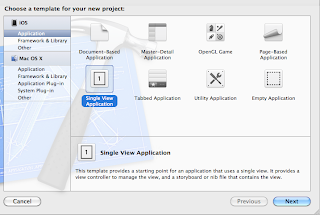


0 件のコメント:
コメントを投稿